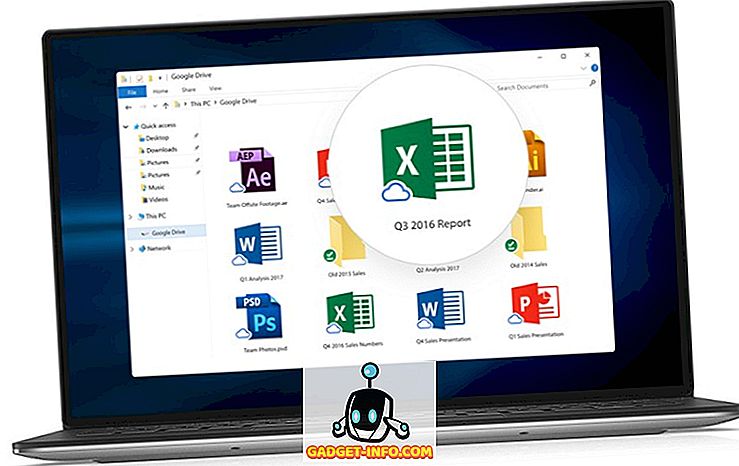Googles Chrome OS kan fungere godt som et operativsystem designet til arbejde og plug and play miljø, men platformen mangler nogle vigtige funktioner. Hvis du er en Chromebook-bruger, skal du have bemærket, at operativsystemet ikke har mulighed for at udpakke ZIP-filer. Faktisk er der en måde at udpakke eller pakke ud zip-filer i Chrome OS, men det er ikke så enkelt som knappen "Uddrag alle", som vi har forventet fra forskellige desktop-platforme.
Sammen med en indfødt måde er der også andre måder at udpakke komprimerede filer på i Chrome OS. Så uden yderligere ado er det sådan, hvordan du udpakker ZIP-filer i Chrome OS:
Brug af filerne App
Som vi nævnte, er der ingen mulighed for at højreklikke på en ZIP-fil og uddrage indholdet til en ny mappe i Chrome OS. Der er dog en anden måde at få de udpakkede filer i en Chromebook på. Sådan går det:
1. Når du åbner en ZIP-mappe eller -fil i Chrome OS, åbnes den som om den er monteret. Grundlæggende åbner appen Filer en ZIP-fil som et eksternt drev, så det åbnes i en enkelt fane i venstre rude i appen Filer. Siden filen er monteret, vises indholdet i udtrukket form.

2. Når ZIP-filen er monteret, skal du oprette en ny mappe, hvor du vil have indholdet af ZIP-filen, der skal gemmes.

3. Når du er færdig, skal du kopiere indholdet fra den monterede ZIP-fil og indsætte den i den nye mappe, du netop har oprettet.

Det er det! Mens du skal gøre ting manuelt her, er det en ret nem proces. Denne metode fungerer dog kun for .ZIP og .RAR-filer . Hvis du vil udpakke filer i andre komprimerede formater som 7Z, TAR, RPM, ISO, PAX, CPIO, CAB, AR, DEB osv., Kan du prøve den gratis Chrome app " Wicked Good Unarchiver ", som lader dig montere alle ZIP-filformater i appen Filer på Chrome OS. Når appen har monteret disse filer, kan du derefter bruge de ovennævnte trin til nemt at hente dem ud i en anden mappe.
Brug af Zip Extractor eller ZipShare
Hvis du ikke kan lide den native metode i Chrome OS til at udtrække ZIP-filer, kan du bruge en app til at få det gjort for dig. Selvom der er mange apps til Windows & Mac, der pakker ud filer, er Chrome OS-netbutikken temmelig mangelfuld på denne front. Den eneste app værd at nævne er ZIP Extractor, som ikke engang er en app per se.
ZIP Extractor-appen fører dig til et webværktøj, som giver dig mulighed for at tilføje filer fra din Chromebook eller Google Drev og uddrager disse filer til Google Drev, så du nemt kan få adgang til dem på din Chromebook. Du skal først autorisere appen via din Google-konto for at få de dekomprimerede filer på din Google Drev.

Du skal undre dig over, at hvis det tager dig med et webværktøj, hvorfor brug ikke noget andet værktøj fra internettet? Nå, det er fordi appen integrerer sig i Chrome OS. De ZIP-adresser, der er gemt i Google Drev, har ZIP Extractor som en mulighed i menuen "Åbn". Du kan også indstille ZIP Extractor som standardapp til at håndtere ZIP-filer. Når det er sagt, kan ZIP Extractor webværktøjet være lidt upåliteligt til tider, som i vores test, svigtede det, da vi uploadede en stor ZIP-fil. Hvis du vil have et mere pålideligt webværktøj, kan du også tjekke ZIPShare, som lader dig uploade ZIP-filer op til 500 MB i sin gratis version. For endnu større ZIP-filsupport kan du få sit månedlige abonnement fra $ 9, 95 / måned.

Sådan ZIP-filer i Chrome OS
Nå kan du bruge de ovenfor nævnte måder til at udpakke ZIP-filer i Chrome OS. Men hvis du har villet komprimere filer i Chrome OS, kan du bare højreklikke på en fil eller mappe og trykke på valgmuligheden " Zip Selection ". Derefter komprimeres filen eller mappen om et par minutter. Ganske let, ikke?

Uddrag enkelt filer på din Chromebook
Chrome OS har til formål at gøre tingene simple for brugere, og det har formået at lykkes. Mens vi elsker det enkle, vil vi også have alle muligheder, især når det kommer til en stationær platform. Chrome OS gør det muligt at udtrække ZIP-filer, men det er ikke den mest brugervenlige metode. Sikker på, det er ikke så skræmmende, men vi er vant til en bedre implementering på Windows & Mac. Vi håber bestemt, at Google forbedrer tingene i fremtiden. Indtil da kan du bruge de måder, der er angivet ovenfor, til at udpakke ZIP-filer på en Chromebook.
Featured Image Courtesy: Flickr